

![]()
![]() __________________________________________________________________________________________________________________________________________
__________________________________________________________________________________________________________________________________________
Um Tube - Isa, eu agradeço
Um Misted - Nena Silva, eu agradeço
Texto Yoka, eu agradeço
Uma Mask - MJ
Seleções - Colocar as seleções dentro da Pasta Selections
Textura - colocar a textura na Pasta Textures
Abrir os outros materiais no PSP
__________________________________________________________________________________________________________________________________________
PLUGINS
Andrew's Filters 13
Alf's Border FX
Simple
Andrew's Filters 12
AP [Lines] SilverLining
Filters Unlimited 2
AAA Filters - Custom
__________________________________________________________________________________________________________________________________________
1.- Escolher duas cores do seu misted - Foreground cor Escura - Background cor Clara
Cores usadas - Foreground #9c7047 - Background #d5ba9d
2.- Abrir transparência - 950x650px - preencher com a cor escura
3.- Layers - Add New Layer - preencher com a cor clara
4.- Layers - New Mask Layer - from image - maskmarijo1
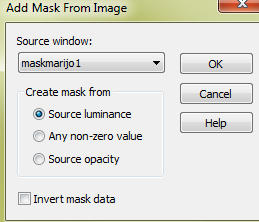
Layers - Merge Group
5.- Adjust - Sharpness - Sharpen More
__________________________________________________________________________________________________________________________________________
6.- Ativar a Raster 1 - Effects - Texture Effects - Texture
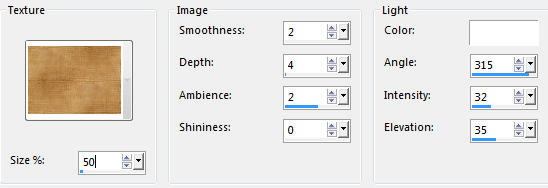
7.- Edit - Copiar/Colar como nova layer - o misted
8.- Effects - Image Effects - Seamless Tiling - Corner - Bidirectional - transition 100
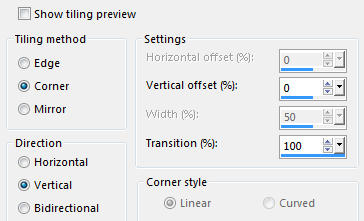
9.- Plugin Andrew's Filters 13 - Weird Angles - DEFAULT
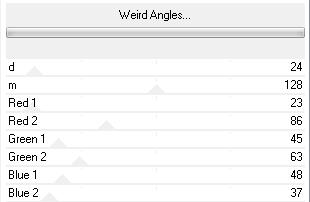
10.- Layers - Merge Down
___________________________________________________________________________________________________________________________________________
11.- Plugin - Alf's Border FX - Border Film
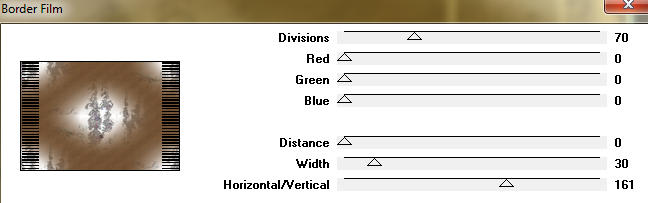
12.- Effects - Seamless Tiling - mesma configuração (item 8)
__________________________________________________________________________________________________________________________________________
13.- Plugin - Simple - 4Way Average
14.- Selections - Load Selection from Disk - perfectly_mj
Selection - Promote to Layer
__________________________________________________________________________________________________________________________________________
15.- Edit - Copiar/Colar dentro da seleção o misted
16.- Plugin Andrew's Filters 12 - WireMesh Circled DEFAULT
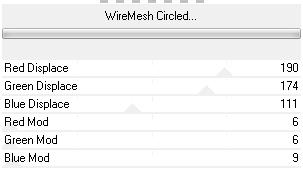
Effects - 3DEffects - Drop Shadow 0, 0, 60, 30, preto
DESELECIONAR
__________________________________________________________________________________________________________________________________________
17.- Effects - Reflections Effects - Rotating Mirror (0)
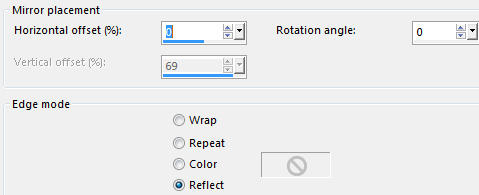
Blend Mode - Screen
18.- Edit - Copiar/Colar como nova layer o misted
Layers - Move Down - Opacidade 80%
__________________________________________________________________________________________________________________________________________
19.- Ativar a Raster 1 - Duplicate
20.- Effects - Geometric Effects - Perspective Vertical (-50) - Transparent
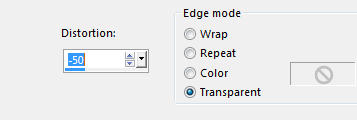
21.- Ferramenta Pick ![]() - Tecle K - reduza a altura como no modelo abaixo
- Tecle K - reduza a altura como no modelo abaixo
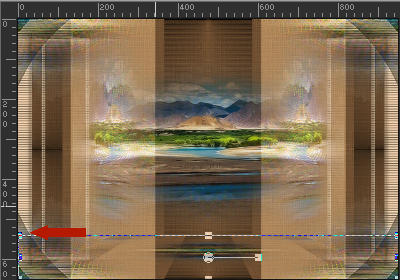
Desativar a ferramenta - Tecle M
Effects - 3DEffects - Drop Shadow 0, 0, 60, 30, preto
__________________________________________________________________________________________________________________________________________
22.- Ativar a Raster1 - Selections - Load Selection from Disk - perfectly_1_mj
Selection - Promote Selection to Layer
Layers - Arrange - Bring to Top
23.- Plugin - AP [Lines] SilverLining
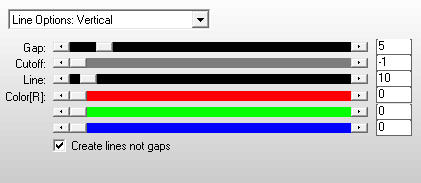
DESELECIONAR
__________________________________________________________________________________________________________________________________________
24.- Effects - Reflections Effects - Rotating Mirror - mesma configuração
25.- Plugin - Andrew's 13 - Weird Angles
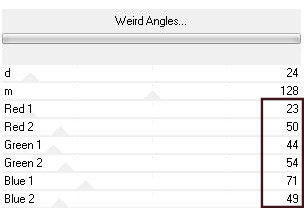
Mude as cores a seu gosto, neste trabalho usamos esta configuração
Layers - Move Down - Blend Mode - Screen ou outro
__________________________________________________________________________________________________________________________________________
26.- Edit - Copiar/Colar como nova Layer - decoperfecly
Effects - Image Effects - Offset - 0, 220
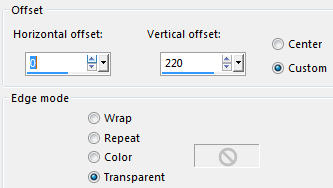
Blend Mode Screen ou outro (Se necessário baixar a opacidade)
__________________________________________________________________________________________________________________________________________
27.- Edit - Copiar/Colar como nova layer o tube principal - ver modelo
Drop Shadow critério pessoal
__________________________________________________________________________________________________________________________________________
28.- Edit - Copiar o Yoka-TEXT- Resize 65% - colar a seu gosto
Drop Shadow 1, 1, 60, 1, branco
__________________________________________________________________________________________________________________________________________
AS LAYERS DEVEM ESTAR ASSIM
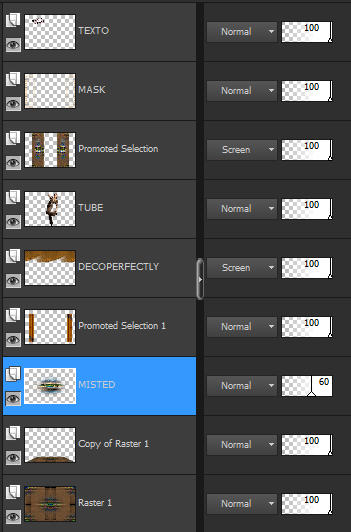
Layers - Merge Visible
__________________________________________________________________________________________________________________________________________
29.- Image - Add Borders - 1px - cor escura
Image - Add Borders - 1px - cor clara
Image - Add Borders - 1px - cor escura
30.- Selections - Select All - EDIT COPY
__________________________________________________________________________________________________________________________________________
31.- Image - Add Borders - 30px - branco
Selections - Invert - Colar dentro da seleção a imagem copiada
32.- Adjust - Blur - Gaussian Blur - Radius 30
33.- Filters Unlimited 2 - Special Effects 1 - Shiver - DEFAULT (27, 22)
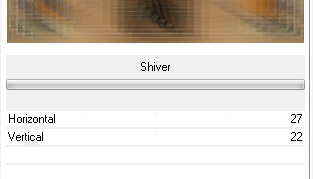
34.- Adjust - Sharpness - Sharpen More
35.- Selections - Invert - Drop Shadow 0, 0, 60, 60, preto
DESELECIONAR
__________________________________________________________________________________________________________________________________________
36.- Image - Add Borders - 1px - cor escura
37.- Assinar o trabalho - Layers - Merge All Flatten
38.- Plugin - AAA Filters - Custom - Landscape (OPCIONAL)
39.- Image - Resize - 950px Width - Salvar em .jpg
Espero que apreciem, obrigada.
__________________________________________________________________________________________________________________________________________
![]()
![]()
Este tutorial foi criado em 23 de fevereiro de 2017 por Maria José Prado. É protegido por lei de Copyright e não poderá ser copiado, retirado de seu lugar, traduzido ou utilizado em listas de discussão sem o consentimento prévio e escrito de sua autora acima declinada.
VARIANTES
 |
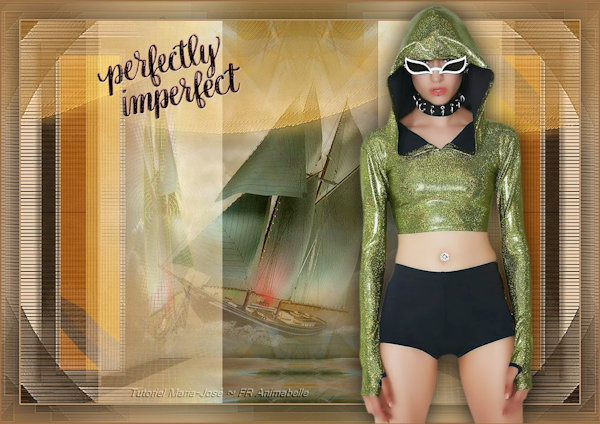 |
 |
 |
 |
 |
 |
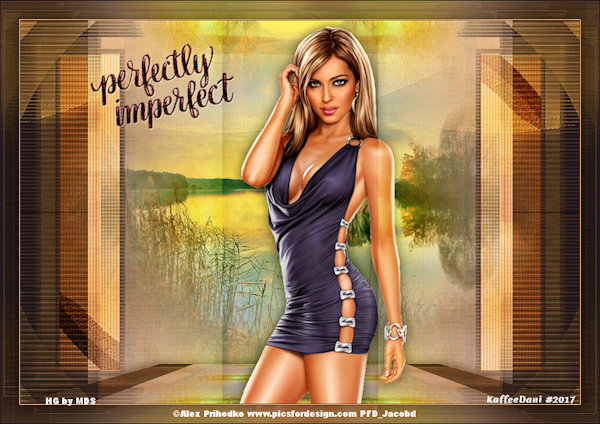 |
 |
 |
 |
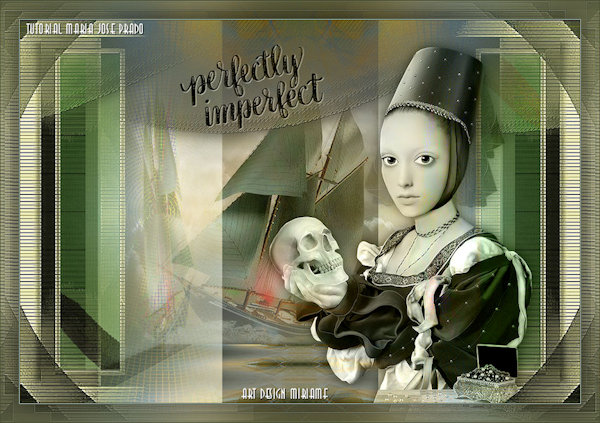 |
 |
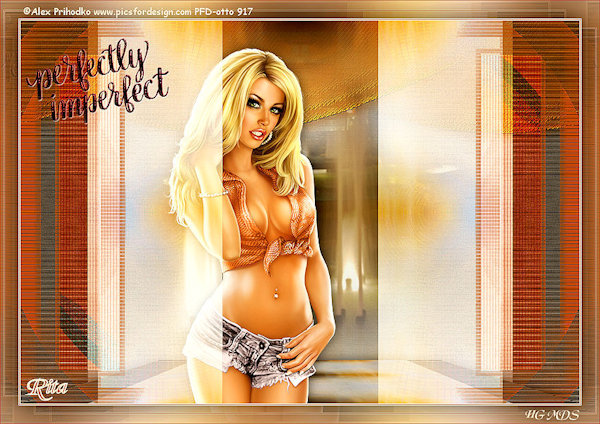 |
 |
 |
 |
 |
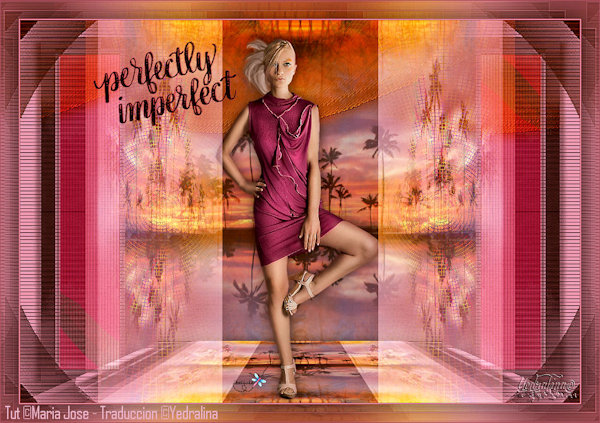 |
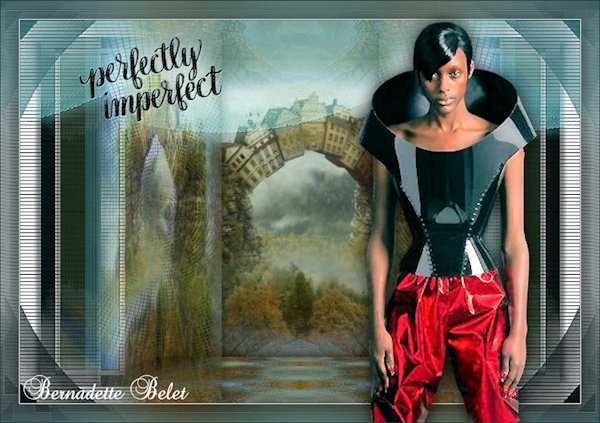 |
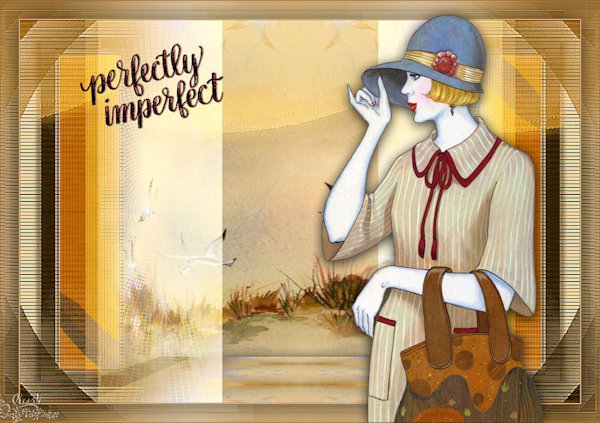 |
 |

